Pourquoi l’App Store a disparu sur l’iPhone et comment le récupérer
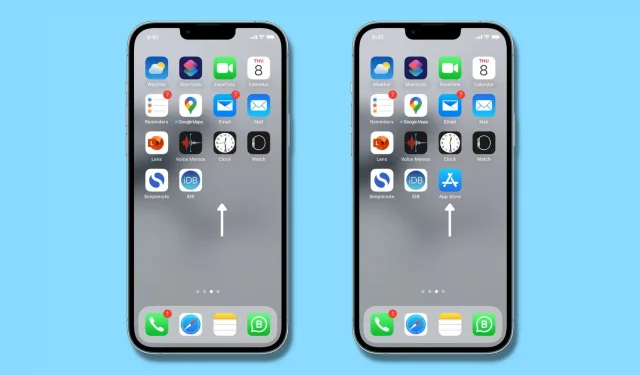
L’App Store manque-t-il sur votre iPhone et vous ne savez pas où il est parti ? Dans ce guide, nous vous montrerons rapidement comment récupérer l’App Store sur iPhone ou iPad afin que vous puissiez télécharger de nouvelles applications et mettre à jour celles existantes.
Pourquoi l’App Store manque-t-il sur iPhone ?
Certaines personnes pensent avoir supprimé l’App Store de leur iPhone et sont donc inquiètes. Tout d’abord, permettez-moi de vous assurer que l’App Store fait partie intégrante d’iOS (le système d’exploitation de l’iPhone) et qu’il n’y a aucun moyen de supprimer l’App Store.
Cependant, vous ou votre tuteur pouvez restreindre l’installation de nouvelles applications, ce qui entraînera la disparition de l’App Store de votre iPhone et vous ne pourrez le trouver nulle part sur l’écran d’accueil, dans la bibliothèque d’applications ou dans la recherche Spotlight. . Même Siri ne peut pas ouvrir l’App Store s’il est restreint. Cela peut donner la fausse impression que l’App Store a été supprimé et perdu de votre iPhone. Ci-dessous, nous vous montrerons comment y remédier.
Dans d’autres cas, vous, vos parents ou une personne ayant accès à votre iPhone avez peut-être supprimé l’icône de l’application App Store de l’écran d’accueil, ce qui l’a fait disparaître de la vue. Ne vous inquiétez pas, il est facile de résoudre ce problème et d’ajouter l’icône de l’App Store à votre écran d’accueil. En relation: 9 façons de masquer les applications sur iPhone
Comment ouvrir l’App Store manquant et le ramener à l’écran d’accueil de l’iPhone
Voici toutes les solutions pour récupérer l’icône App Store sur iPhone, iPad ou iPod touch.
1. Désactiver l’App Store à partir des paramètres de l’iPhone
Avec Screen Time, vous pouvez restreindre les applications en fonction de leur catégorie d’âge (4+, 9+, 12+, 17+) ou même bloquer l’installation de toutes les nouvelles applications !
Lorsque vous, vos parents qui ont accès à votre iPhone ou la personne à qui vous avez donné votre iPhone déverrouillé, décidez de bloquer les téléchargements de nouvelles applications, iOS supprime automatiquement l’application App Store de partout. Par conséquent, vous ne pouvez pas utiliser l’App Store et ne le voyez pas sur votre écran d’accueil, votre bibliothèque d’applications, votre recherche ou ailleurs tant que vous n’autorisez pas l’installation d’applications.
Voici comment récupérer l’App Store sur iPhone :
1) Ouvrez l’application Paramètres et appuyez sur Temps d’écran.
2) Cliquez sur Restrictions de contenu et de confidentialité.
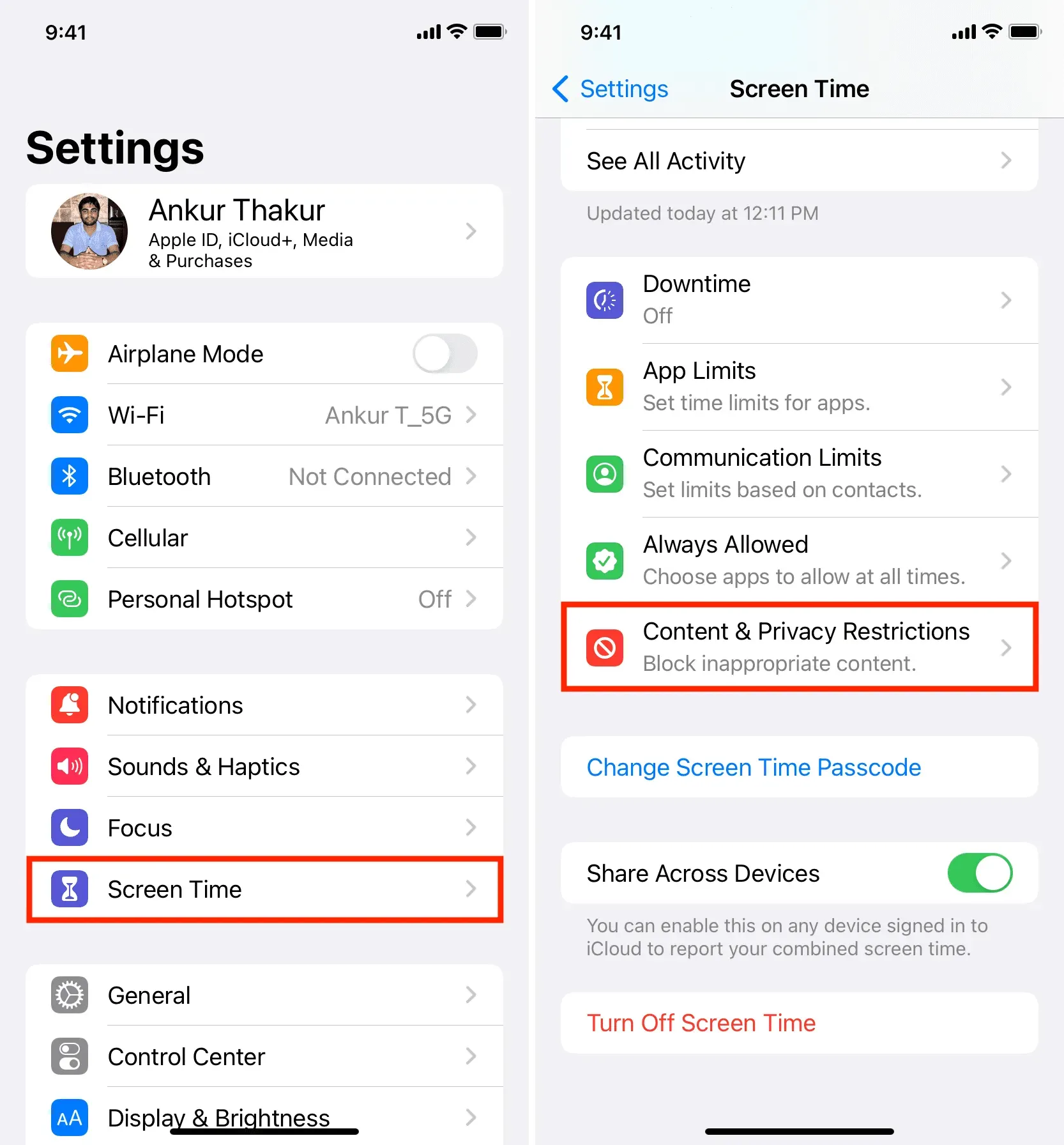
3) Sélectionnez Achats iTunes et App Store. Entrez votre mot de passe Screen Time si vous y êtes invité.
4) Cliquez sur « Installer les applications » et sélectionnez « Autoriser ».
5) Quittez maintenant l’application des paramètres et vous verrez l’icône App Store sur l’écran d’accueil de votre iPhone. Sinon, ouvrez l’écran d’accueil et recherchez l’App Store.
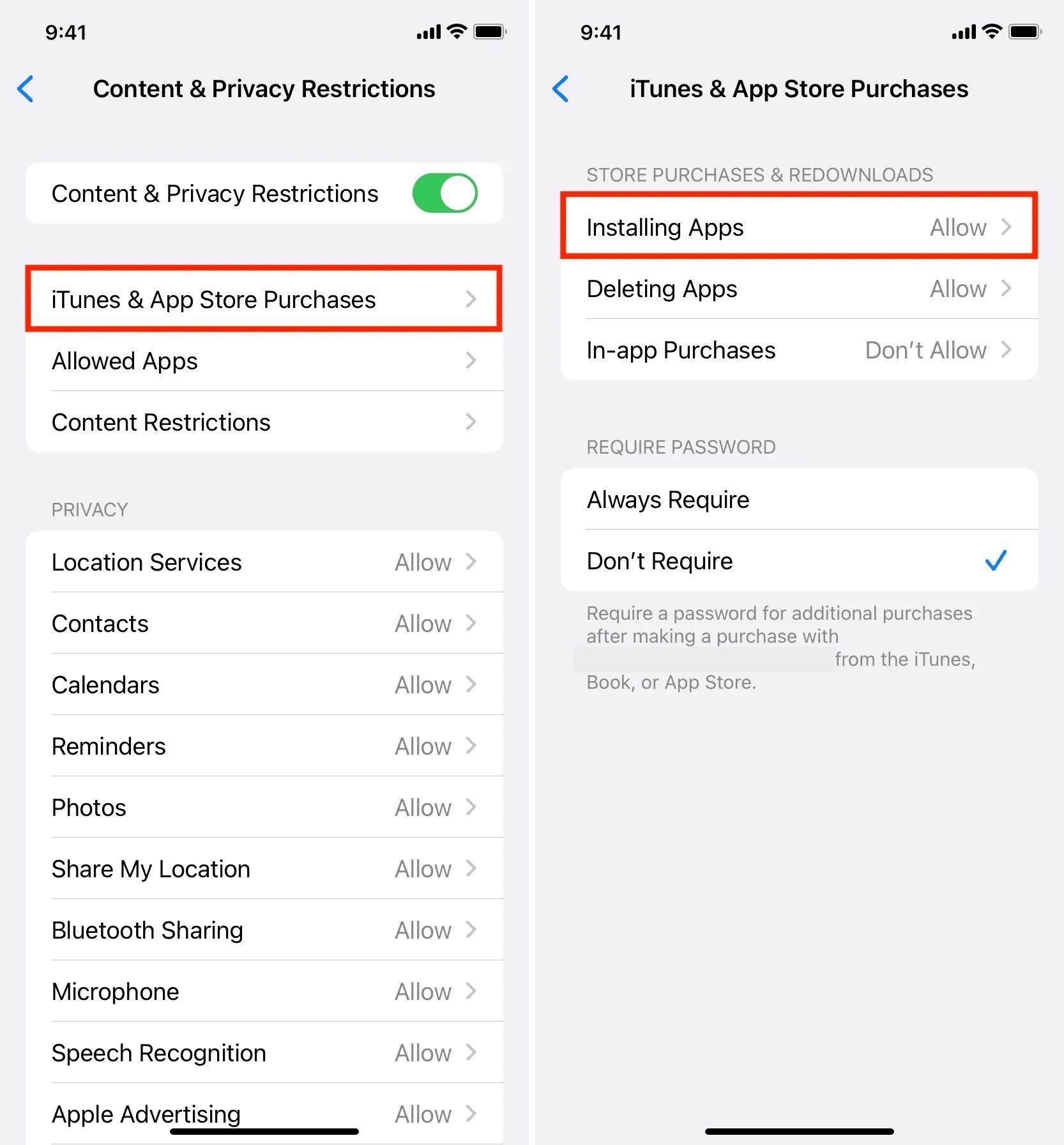
Note. À l’étape 1, si vous voyez « Activer le temps d’écran », cela signifie que les restrictions de temps d’écran n’ont pas été activées et vous pouvez ignorer toutes les étapes ci-dessus. De même, vous pouvez ignorer le reste des étapes si vous n’avez pas activé les restrictions de contenu et de confidentialité à l’étape 2.
2. L’App Store a-t-il une limite de temps ?
Votre tuteur peut également restreindre les applications et limiter leur utilisation pendant une durée limitée. La plupart du temps, les parents utilisent des restrictions d’applications pour les applications de communication et multimédia telles que WhatsApp, YouTube, Snapchat, Facebook, etc. Mais s’ils décident de restreindre toutes les applications, cela inclut également l’App Store, ce qui vous empêche de télécharger ou de mettre à jour des applications. Dans ce cas, vous voyez une petite icône de sablier à côté de l’App Store et lorsque vous l’ouvrez, elle indique « Limite de temps ».
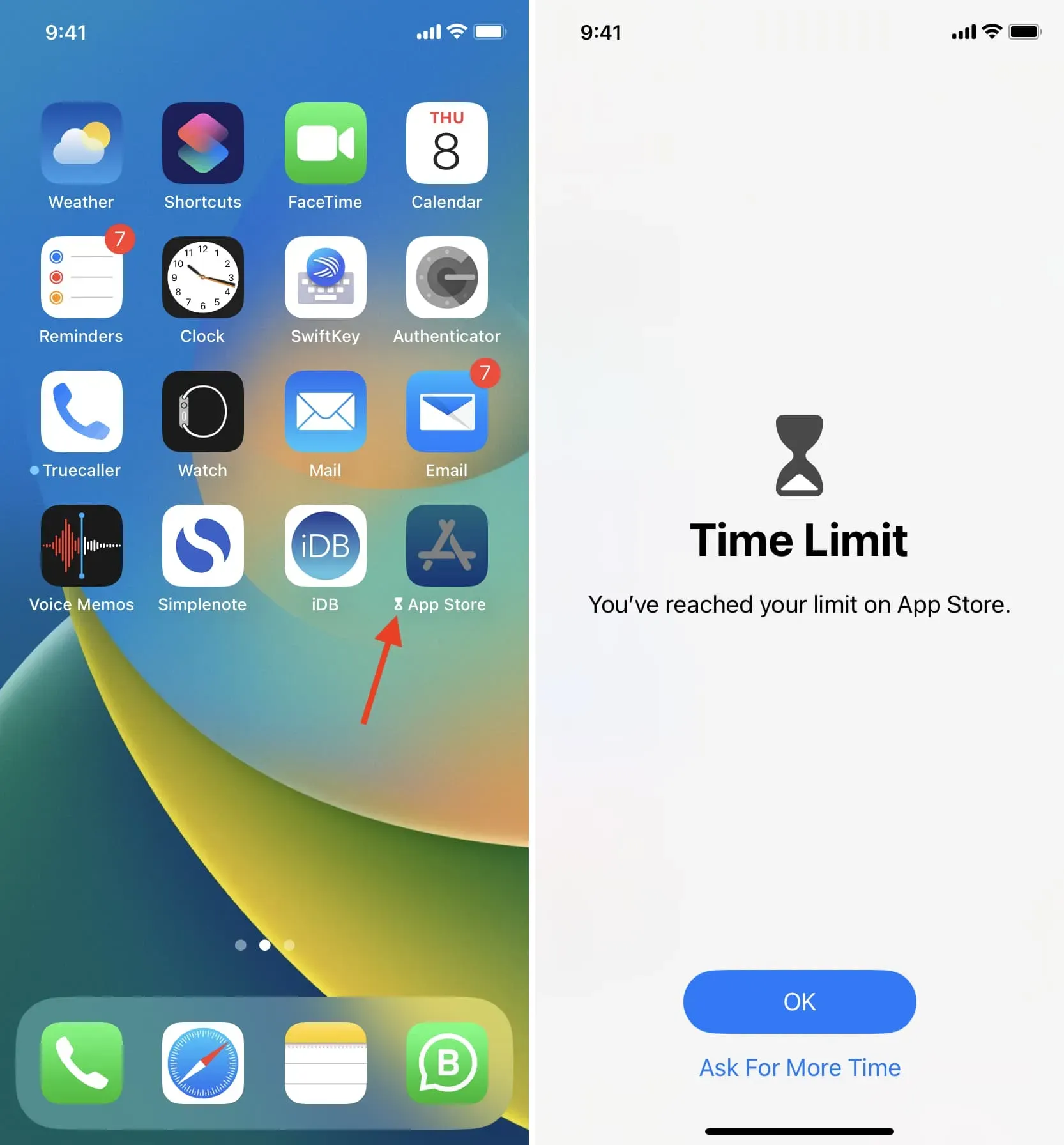
Si vous voyez une icône de sablier, cela signifie que l’application est bloquée jusqu’à minuit (00:00). Vous pouvez cliquer sur « Demander plus de temps » et espérer que vos parents le permettent maintenant, ou si vous connaissez le code d’accès Screen Time, vous pouvez le saisir et il contournera instantanément la limite de temps de l’application.
Note. Le code d’accès Screen Time est différent du code d’accès de votre iPhone. Habituellement, seuls vos tuteurs connaissent ce code d’accès. En relation: Comment récupérer une restriction oubliée ou un code d’accès à l’écran
Pour supprimer définitivement la limite d’application, accédez à Paramètres > Temps d’écran > Limites d’application et désactivez les limites d’application, ou balayez vers la gauche sur la limite de l’App Store et appuyez sur Supprimer > Supprimer la limite.
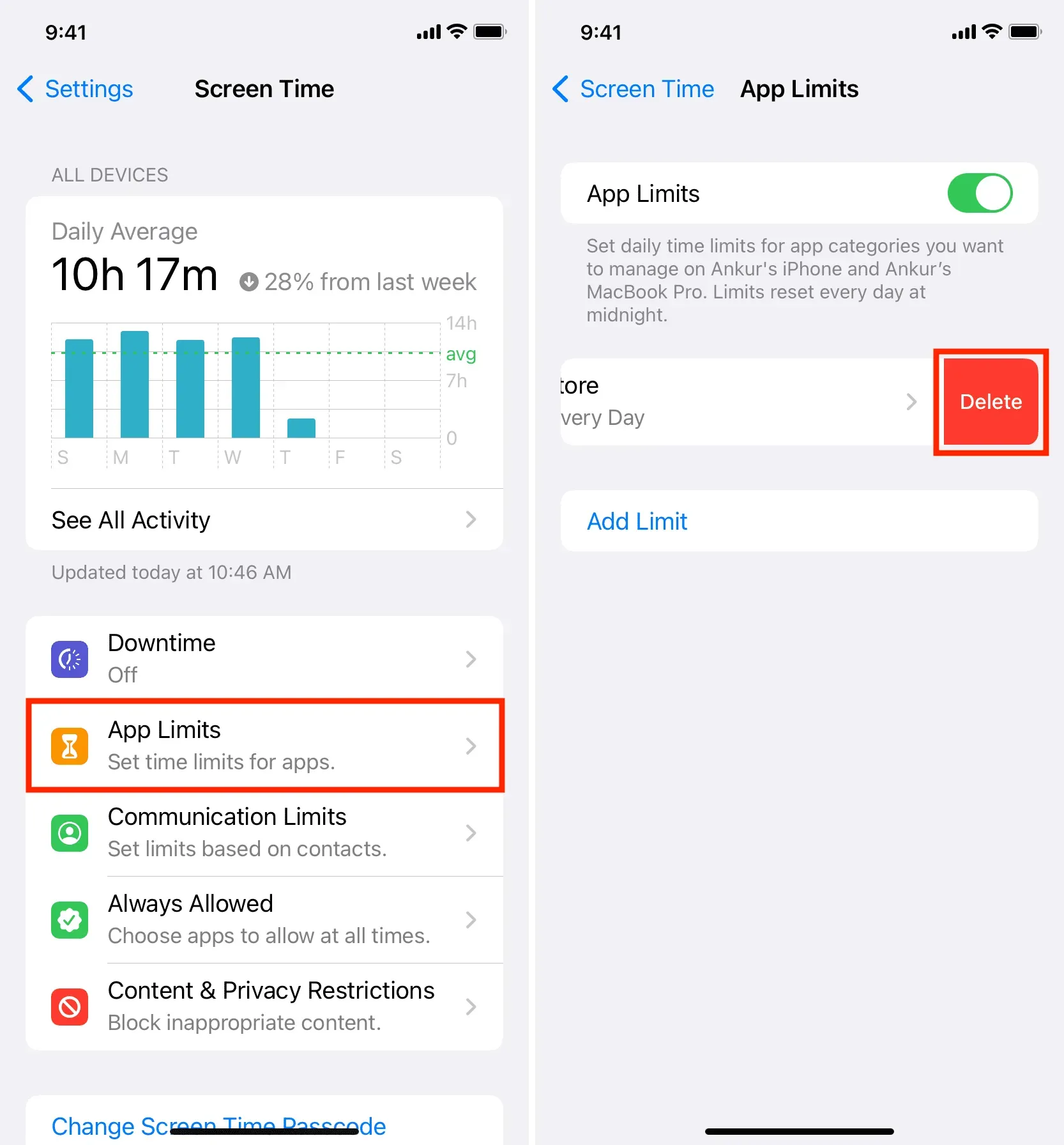
3. Utilisez la recherche Spotlight pour revenir à l’App Store
Dans la plupart des cas, vous pouvez trouver et restaurer votre icône App Store manquante simplement en effectuant une recherche. À partir de là, vous pouvez lancer l’App Store et l’utiliser, ou l’ajouter à votre écran d’accueil pour un accès plus rapide à l’avenir. Voici comment:
- Accédez à l’écran d’accueil de l’iPhone et balayez vers le bas pour ouvrir la recherche Spotlight.
- Entrez dans l’App Store.
- Dans les résultats de la recherche, appuyez sur l’icône de l’application App Store pour l’ouvrir.
- Ou cliquez sur l’icône de l’application App Store et faites-la glisser vers l’écran d’accueil pour l’y ajouter.
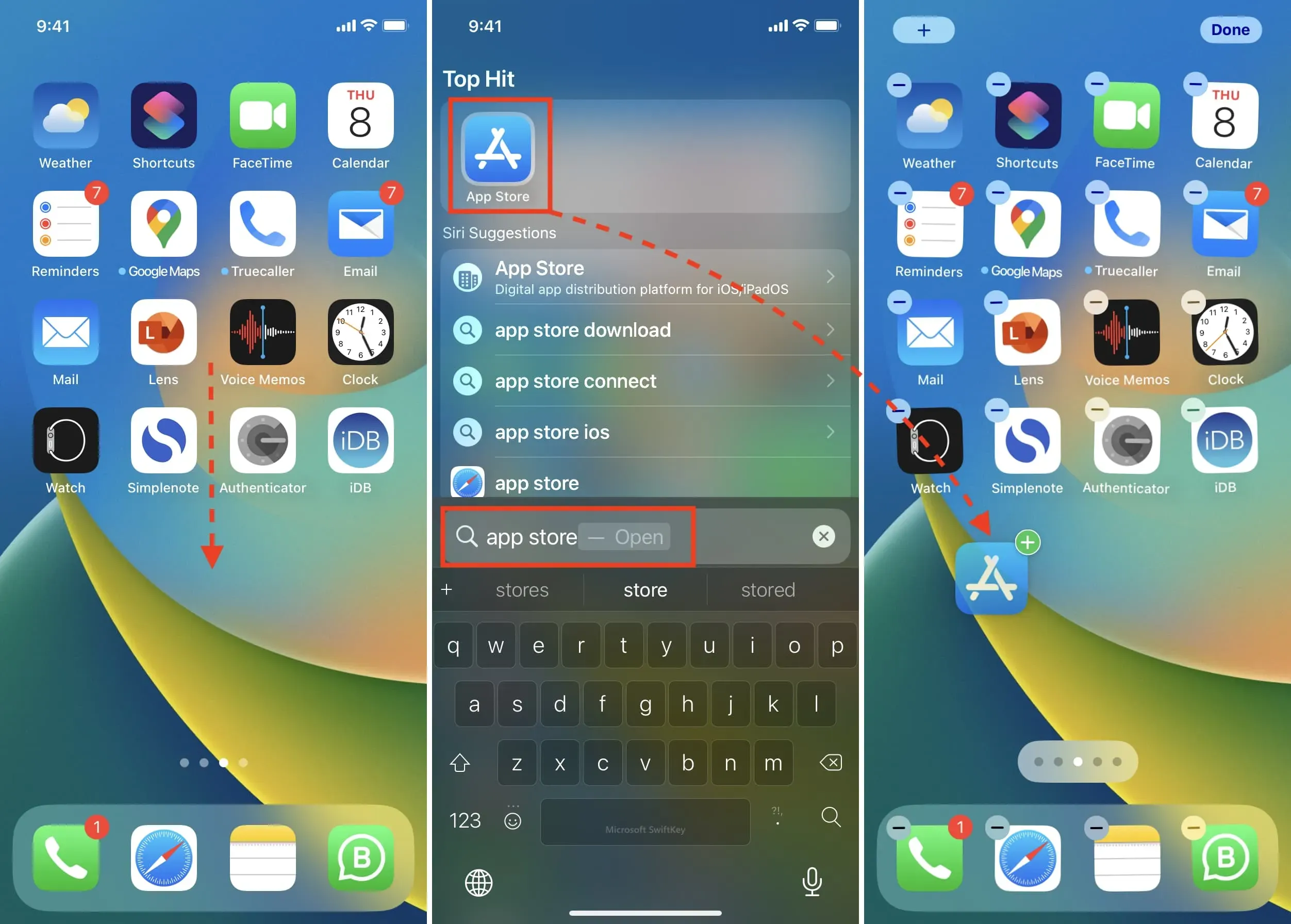
4. Trouvez l’App Store dans la bibliothèque d’applications
En plus de la recherche, vous pouvez également trouver l’App Store dans la bibliothèque d’applications, accessible en balayant vers la gauche sur la dernière page de l’écran d’accueil.
Vous devriez trouver l’App Store dans le dossier Utilitaires de la bibliothèque d’applications. Ou vous pouvez glisser vers le bas sur l’écran de la bibliothèque d’applications pour voir toutes les applications par ordre alphabétique. Étant donné que l’App Store commence par un A, il devrait être répertorié quelque part en haut.
Dans la bibliothèque d’applications, vous pouvez cliquer sur une icône d’application et la faire glisser vers la gauche pour ajouter cette application à votre écran d’accueil.
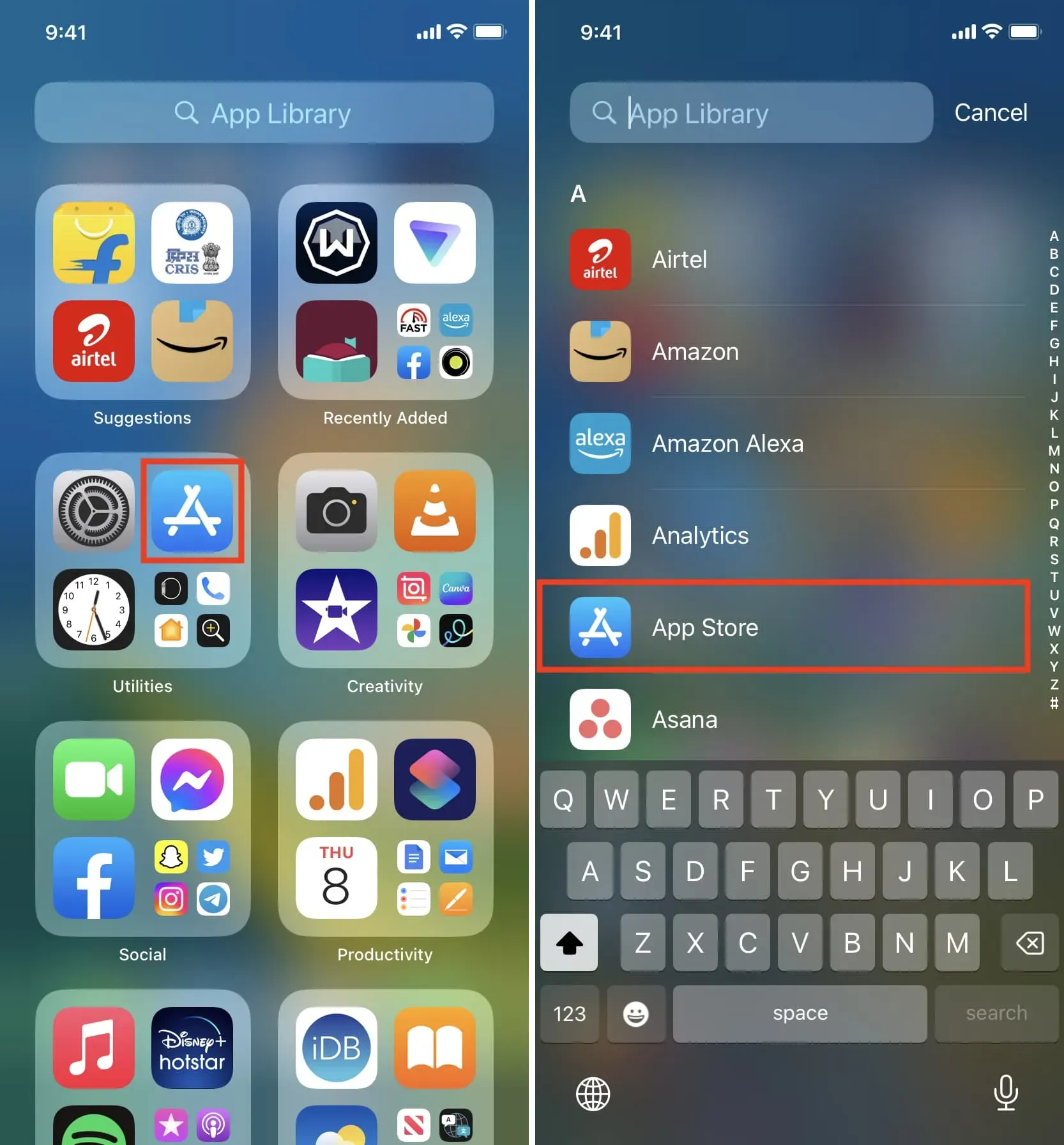
A ramené avec succès l’App Store manquant sur iPhone et iPad
Après avoir suivi les solutions ci-dessus, vous devriez avoir restauré l’App Store sur votre iPhone. Dans les rares cas où vous ne pouvez pas, suivez ces correctifs :
Laisser un commentaire